この記事ではごみ箱に移動したデータの保存期間を変更する方法を紹介します。
削除してごみ箱に移動したデータの保存期間の設定方法
Windows11で削除したファイルやフォルダーはごみ箱に移動します。移動したデータは設定にもよりますが、一定の期間が経過することで自動的にごみ箱の中身が完全に削除されてしまいます。
以下の手順沿って操作することで設定を変更できます。
設定の手順
- Windowsのシステム設定を開く
- 「システム→ストレージ→ストレージセンサー」の順にクリック
- 「ごみ箱に移動してから次の期間が過ぎたファイルを削除する」を任意の日数に変更
Windowsのシステム設定を開く
はじめにWindowsシステム設定を開きます。
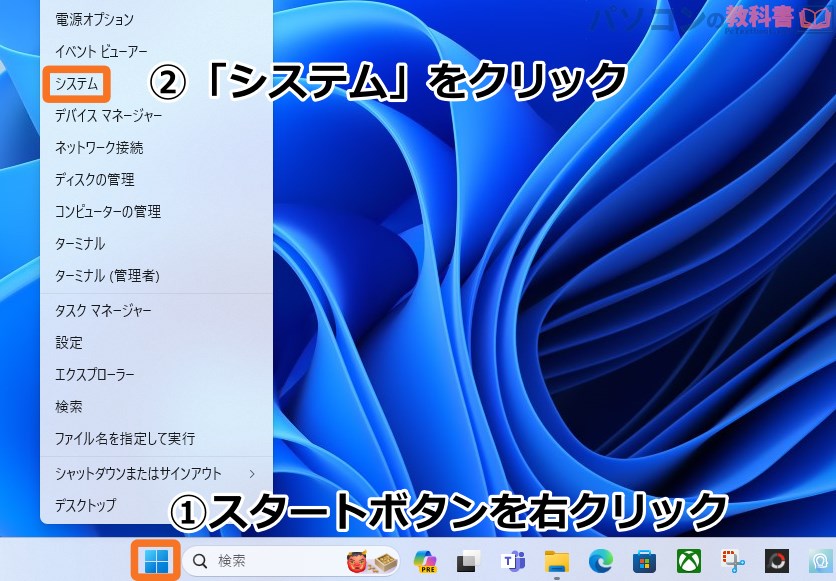
スタートボタンを右クリック、開いたメニューの中の「システム」をクリックします。
「システム→ストレージ→ストレージセンサー」の順にクリック

「システム」、「ストレージ」、「ストレージセンサー」を順番にクリックしていってください。ストレージセンサーの設定画面に移動できます。
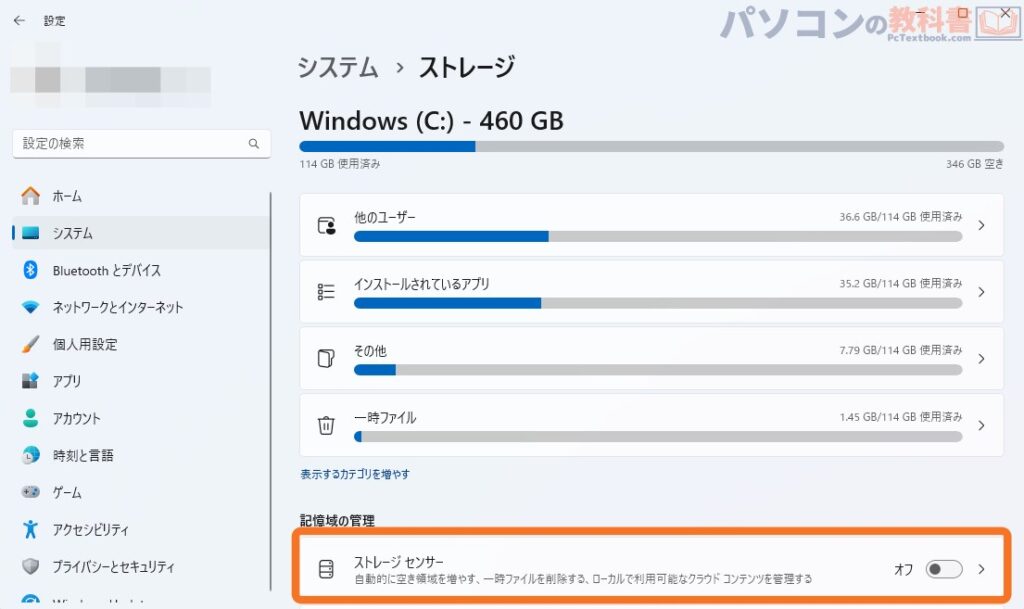
「ごみ箱に移動してから次の期間が過ぎたファイルを削除する」を変更
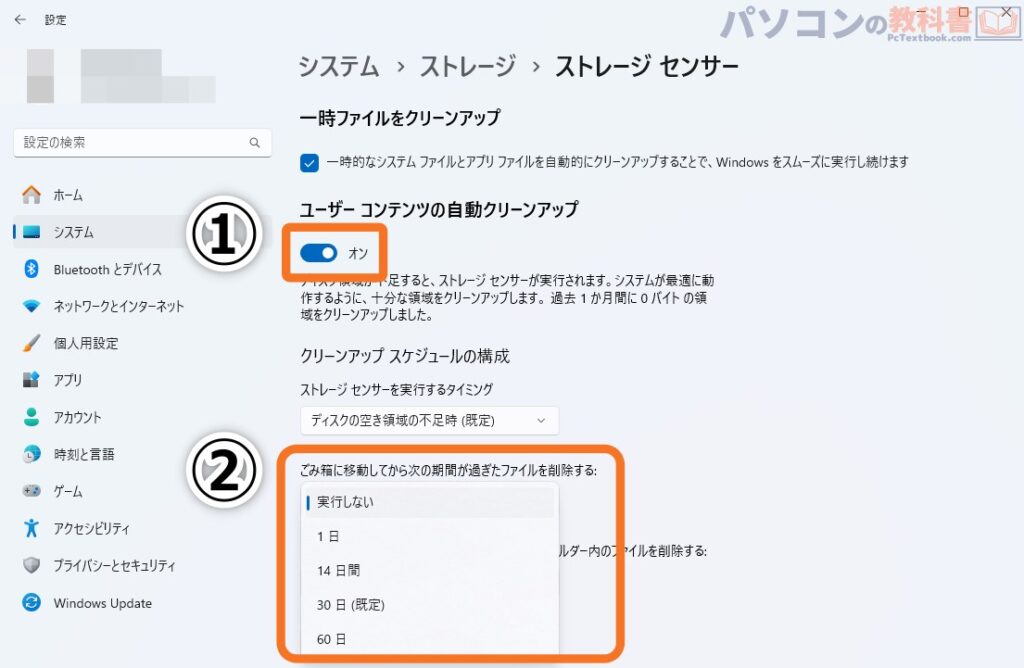
「ユーザーコンテンツの自動クリーンアップ」のオン・オフを切り替えます。ごみ箱の中身や使われていないダウンロードフォルダーのファイルを自動で削除したくない場合は、ここをオフにしてください。
「ごみ箱に移動してから次の期間が過ぎたファイルを削除する」のリストボックスをクリックし、自分の好きな日数に変更します。デフォルトは30日です。
「実行しない」を選択すれば自動で削除されることはありません。自分で削除するまではごみ箱にデータを残しておきたい場合、実行しないを選択するといいでしょう。



